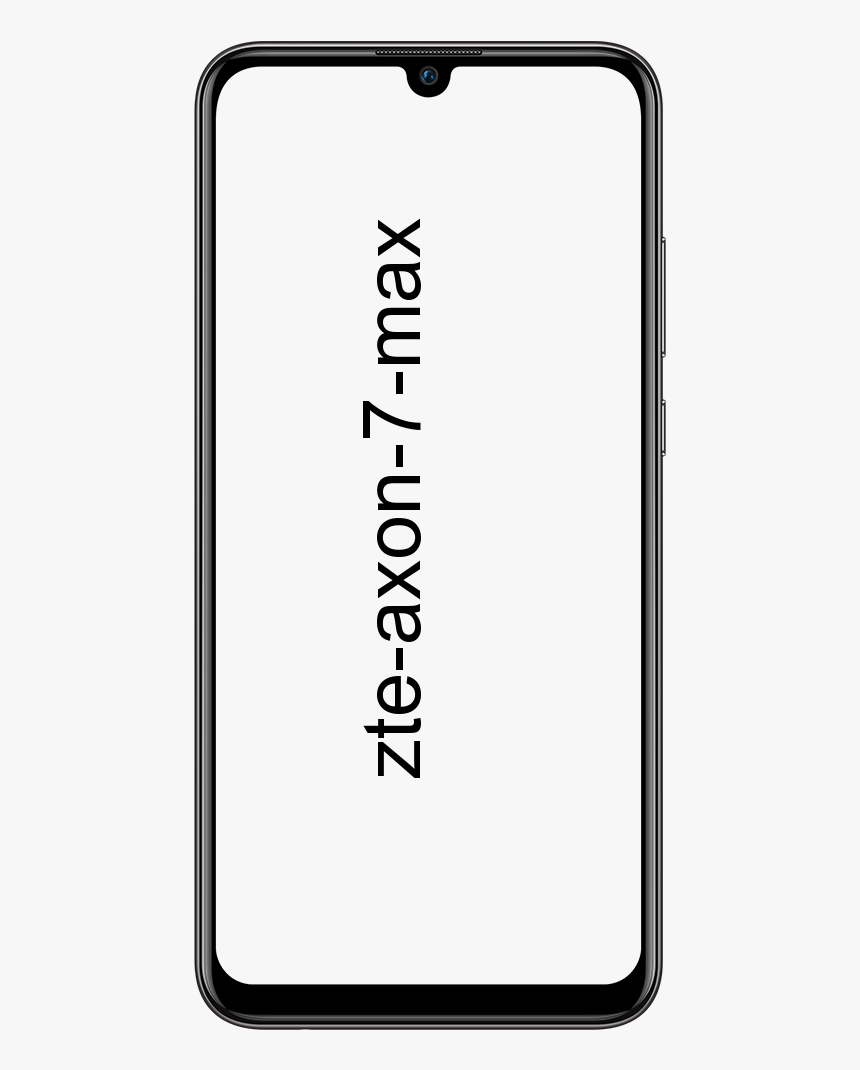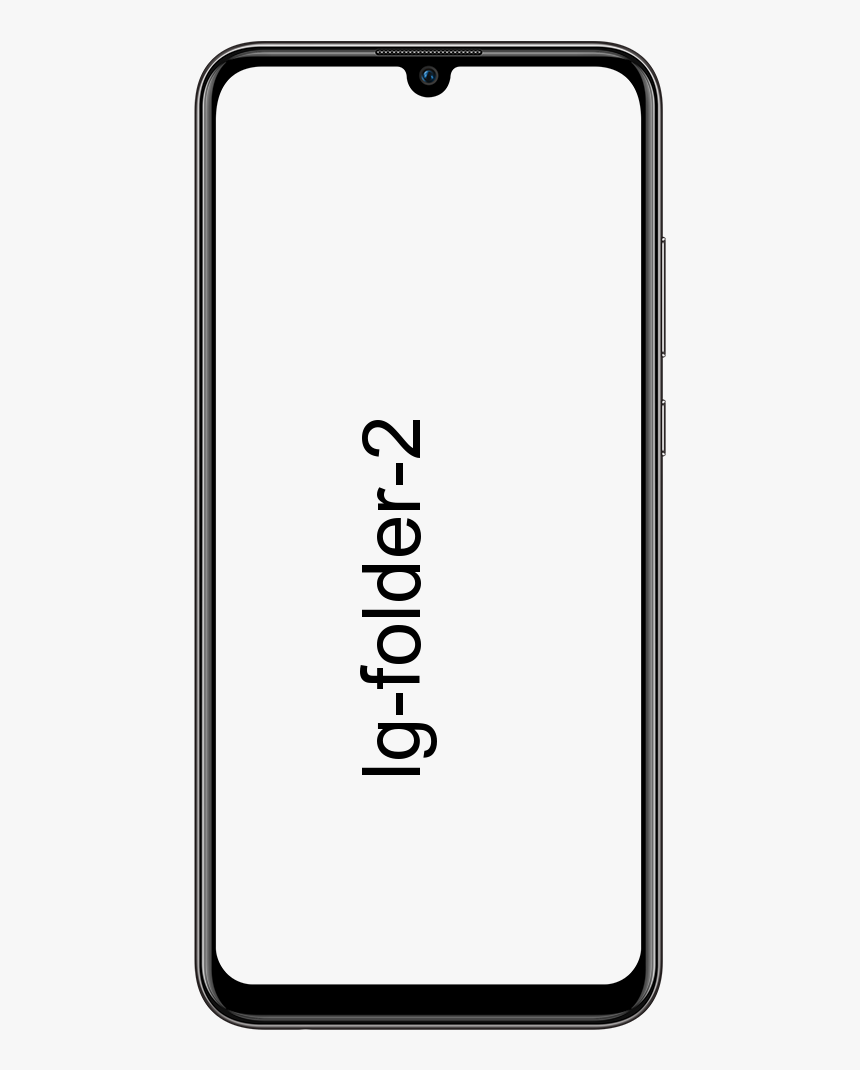Sådan installeres Terrarium TV på Kodi - Brugervejledning
Terrarium TV er en populær app til Android TV og andre platforme, der giver dig mulighed for at se alle de tv-shows, du måske vil have. Såsom Netflix , viser dig masser af nye og populære shows og lader dig gennemse efter kategori for at finde det show, du vil se. Men i modsætning til Netflix er det hele tilgængeligt gratis. Nogle mennesker kan lide at bruge Terrarium TV som et alternativ til Kodi. Men andre vil fortsætte med at bruge Kodi, men har Terrarium TV-brugeroplevelsen. Dette er hvad der er tilgængeligt med Terrarium TV Kodi Build. Det er en bygning, der får dit Kodi-system til at se ud og fungere som Terrarium TV. I denne artikel skal vi tale om, hvordan du installerer Terrarium TV på Kodi - Brugervejledning. Lad os begynde!
Hvis du ikke kan installere Terrarium TV-applikationen på din bestemte enhed, eller hvis du vil bevare fleksibiliteten i Kodi. Derefter kan du prøve denne build for at se, om du nyder Terrarium TV-oplevelsen. Nedenfor vil vi forklare, hvordan du installerer Terrarium TV Build til Kodi, og derefter vise dig, hvordan du bruger det til at finde og se dine yndlings-tv-shows og mere.
Byg brugere har brug for en VPN
Lige før vi kommer til detaljerne i installationen af bygningen, skal vi nævne et spørgsmål om sikkerhed. Terrarium TV Build og andre builds som det kommer forudkonfigureret med en masse tilføjelser. Det giver dig mulighed for at se ophavsretsligt beskyttet indhold som film og tv-shows gratis. Dette kan være i strid med ophavsretsloven i dit land, og hvis du bliver fanget i at bruge et build til at streame ophavsretligt beskyttet indhold, kan du blive udsat for juridiske konsekvenser som en bøde, blive sparket ud af din internetudbyderes netværk eller endda blive retsforfulgt for krænkelse af ophavsretten.
vlc-bibliotek til aacs-afkodning
For at forhindre dette i at ske, er det meget vigtigt, at du får en VPN, hvis du skal bruge Kodi builds. En VPN fungerer ved at installere software på den samme enhed, der kører Kodi, der krypterer alle de data, du sender over internettet. Denne kryptering betyder, at ingen kan se, hvilke websteder du besøger, eller om du har streamet eller downloadet indhold. Selv din internetudbyder kan ikke se, hvad du har lavet online. Dette beskytter dig mod potentielle juridiske problemer, når du bruger en Kodi-build som Terrarium TV Build.
Mere
Når det kommer til Kodi-brugere, er den VPN, som vi anbefaler IPVanish . Denne service tilbyder superhurtige forbindelser, der er perfekte til streaming af high definition-video, så du behøver ikke udholde irriterende buffering. Den tilbudte sikkerhed er fremragende med brug af 256-bit kryptering og en politik, der ikke logger, for at holde dig både sikker og anonym. Der er toner af servere at vælge imellem med et netværk på mere end 1000 servere i over 60 forskellige lande, så du vil altid være i stand til at finde en server, aldrig dig, og softwaren er tilgængelig til Windows, Mac OS, Android, Linux , iOS og Windows Phone.
Hvad er Terrarium TV bygget til Kodi?
En build til Kodi er et forudkonfigureret bundt med indstillinger, tilføjelsesprogrammer og skins. Typisk kommer en build med sin egen unikke hud, der giver den et særpræg og får indstillinger justeret, så de bedst imødekommer bygningens behov. Den største forskel, du vil se efter installation af en ny build - bortset fra Kodis nye udseende og følelse - er alle de ekstra tilføjelser, som den følger med. Ideen er, at i stedet for at skulle installere flere forskellige tilføjelser for at få alle de funktioner, du ønsker, kan du bare installere den ene build, og alt hvad du har brug for er allerede klar til brug.
I tilfældet med Terrarium TV Build er målet at gøre dit Kodi-system til en klar TV-boks med alle de funktioner, du nyder fra Terrarium TV, nu indarbejdet i Kodi. Som du kan gætte ud fra navnet, lægges der vægt på at se tv-shows, selvom der også er mange måder at se film inkluderet i bygningen. Terrarium TV Build har mange shows tilgængelige på titelskærmen, inklusive nyligt tilføjede og populære shows. Hvis du kan lide at tjekke mange nye shows, og du er en ivrig bruger af Netflix, Hulu eller andre tv-streamingtjenester, vil du sandsynligvis nyde Terrarium TV Build.
Det er vigtigt at bemærke, at build faktisk ikke installerer eller hoster nogen filer af de tv-shows, der er tilgængelige for at se. Det giver kun en attraktiv grænseflade med links til at se shows på andre websteder.
Mere
En vigtig ting at huske er, at installation af et nyt build på dit Kodi-system vil helt slette dine nuværende indstillinger og installere helt nye tilføjelser, skind og indstillinger. Hvis du vil prøve Terrarium TV Build, men du ikke er sikker på, om du vil beholde den, er det vigtigt at udføre en sikkerhedskopi, før du installerer build. På denne måde, hvis du vil skifte tilbage fra Terrarium TV Build, kan du gendanne tilbage til dine gamle Kodi-indstillinger.
Sådan installeres Terrarium TV-build til Kodi
Installation af Terrarium TV Build til Kodi er lidt mere involveret end bare at installere en tilføjelse. Processen er imidlertid meget ens. Først skal du aktivere ukendte kilder i dit Kodi-system. Derefter tilføjer du som normalt en kilde til dit system, og brug derefter denne kilde til at installere en ny tilføjelse. Derefter kan du bruge dette tilføjelsesprogram til at installere din build. Der er et par trin involveret af hele processen, der kun skal tage omkring ti minutter, så rolig. Følg bare disse trin for at få Terrarium TV Build til dit Kodi-system.
avast ved hjælp af alle CPU'er
Trin
- Start med din Lav en startskærm
- Gå til Indstillinger ved at klikke på ikonet, der ligner et tandhjul
- Gå nu til Systemindstillinger
- Gå til Tilføjelser i menuen til venstre
- Find afkrydsningsfeltet, der siger Ukendte kilder i panelet til højre, og kontroller det
- Du vil se en popup, der beder dig om at bekræfte. Klik på Ja
- Gå nu tilbage til Indstillingsside
- Gå til Filhåndtering
- Dobbeltklik Tilføj kilde til venstre
- Klik hvor det står og indtast følgende URL: http://jesusboxrepo.xyz/repo/
- Sørg for, at du inkluderer http: // i webadressen, ellers fungerer den ikke
- Giv kilden et navn i feltet nederst. Vi kalder det jesusbox
- Klik nu Okay for at tilføje kilden til dit system
- Når kilden er tilføjet, skal du gå tilbage til din startskærmen
- Vælg Tilføjelser fra menuen til venstre
Derefter
- Gå til Tilføjelsesinstallation ved at klikke på ikonet, der ligner et åbent felt
- Gå til Installer fra zip-fil
- Gå til Jesus dreng , og klik derefter på plugin.program.flixbornshowizard.zip
- Vente i et minut, mens zip-filen installeres. Når du gør det, vil du se en meddelelse øverst til højre på skærmen
- Vend nu tilbage til din startskærmen
- Vælge Tilføjelser fra menuen til venstre
- Vælg nu Program tilføjelser fra den nye menu til venstre
- Find Flixbornsho Wizard ikonet og klik på det
- Du får vist en liste med muligheder. Gå til Terrarium TV
- Du får vist en underretning om, at build downloades. Vente for at den kan downloades (dette kan tage et stykke tid)
- Når download er afsluttet, vil du se en popup, som du har brug for at genstarte dit system. Klik på Okay for at lukke Kodi
- Åbn nu Kodi igen. Når den genstartes, vil du se, at du er på Terrarium TV-bygningen. Giv det et øjeblik til at opdatere tilføjelsesprogrammerne, og du er klar til at bruge dit Terrarium TV Kodi-system
Sådan bruges Terrarium TV til Kodi installer terrarium tv på Kodi
Første gang du åbner Terrarium TB Build. Du vil bemærke, at der foregår meget på startskærmen. Hoveddelen af skærmen til højre viser et udvalg af shows, der i øjeblikket er tilgængelige for at se, og som er nye eller populære, fra fantasy-shows som Game of Thrones eller The Walking Dead til sci-fi som Blinde vinkel og Hr. Robot til historiske dramaer som Peaky Blinders eller Vikinger. For at se et hvilket som helst show skal du bare klikke på miniaturen og vælge en sæson af showet. Derefter vil du se en liste over episoder, og du kan også vælge en hvilken som helst episode for at begynde at se en stream.
Øverst på skærmen er der ikoner til søgning (ligner et forstørrelsesglas), favoritter (ligner en stjerne) og filtrering (ligner tre vandrette linjer). Øverst til højre vil du se opdaterede oplysninger, som når dine tv-shows scannes, så de kan matches med oplysninger fra TVDB. Sådan ved Kodi at vise dig synopsis, titel og miniaturebillede for hver episode.
Yderligere
Til venstre for skærmen er menuen. Når du trykker på venstre, glider menuen ud fra venstre side. Forvirrende er der undertiden to niveauer i menuen til venstre. Så du skal muligvis trykke på venstre knap to gange for at finde den mulighed, du leder efter. Da bygningen er fokuseret omkring tv-shows. Det første punkt i menuen er tv-udsendelser, og hvis du trykker på venstre igen. I menuen til venstre finder du muligheder for at sortere de tilgængelige shows. Synes godt om Trending, nye shows, premiere, udsendes i dag, mest populære, bedst bedømte. EN lister over shows, som du kan importere fra Netflix eller Amazon. Der er også genrer af shows tilgængelige til browsing som Anime eller Handling .
Andre menuer er tilgængelige fra hovedskærmen som f.eks Film for at gennemse og se film eller Søg for at udføre en global søgning på alt dit indhold. Der er også en mulighed for Traktat som giver dig mulighed for at integrere build med din Trakt-konto. Trakt er en tjeneste, der registrerer, hvilke episoder du har set af hvilke shows, og som giver dig mulighed for at bedømme dine yndlingsepisoder og shows. Dette gør Trakt til en god måde at få anbefalinger på. Da du kan finde anbefalinger fra folk, der kan lide lignende shows og episoder til dig.
https :: //thevideo.me/pair
Konklusion
Okay, det var alt sammen folk! Jeg håber du kan lide dette installere terrarium tv på Kodi-artiklen og finde det nyttigt for dig. Giv os din feedback om det. Også hvis jer har yderligere forespørgsler relateret til denne artikel. Så lad os vide det i kommentarfeltet nedenfor. Vi vender snart tilbage til dig.
Hav en god dag!
Se også: Sådan repareres hovedtelefoner, der ikke fungerer Windows 10